Обновление модуля
Список изменений в текущей версии см. здесь: Изменения в релизной версии.
Условия обновления
-
Установка новой версии должна выполняться в нерабочее время.
-
Создайте резервную копию БД Docsvision.
-
База данных Docsvision должна быть переведена на работу с расширенными метаданными.
-
При обновлении версия клиентского дистрибутива должна быть равной версии серверного дистрибутива.
-
Если к новой версии модуля приложена инструкция по обновлению, следуйте ей.
-
Если комплект обновления включает обновление для модуля "Платформа", перейдите к инструкции, приведенной в документации модуля Платформа.
Порядок обновления
Если к новой версии модуля прилагается отдельная инструкция по обновлению, следуйте ей.
-
Создайте резервную копию БД.
-
В БД PostgreSQL остановите pgAgent.
-
Устанавливать обновление рекомендуется на отдельную машину во избежание случаев, когда остаются старые файлы и папки системы.
-
Обновите серверные компоненты на сервере Linux командой:
-
Astra Linux / Альт Сервер
-
РЕД ОС / SberLinux
sudo apt-get update sudo apt-get install --only-upgrade docsvision-archivemanagement*sudo dnf update docsvision-archivemanagement* -
-
Затем установите серверные компоненты на машину с Windows, запустив инсталлятор
.msiсерверной части модуля. -
Перезапустите dvappserver и все сервисы Docsvision на Linux.
-
Запустите программу Консоль настройки Docsvision и перейдите в раздел Базы данных.
-
Обновите существующую БД по инструкции, приведённой в документации модуля Платформа, раздел "Обновить базу данных".
Установка флагов в диалогах выбора обновляемых библиотек карточек и настроек модулей может оказаться недоступной, если изменений в библиотеке карточек между обновлениями не было. -
Дойдите до выбора обновляемых библиотек карточек. Выберите библиотеки и нажмите Далее.
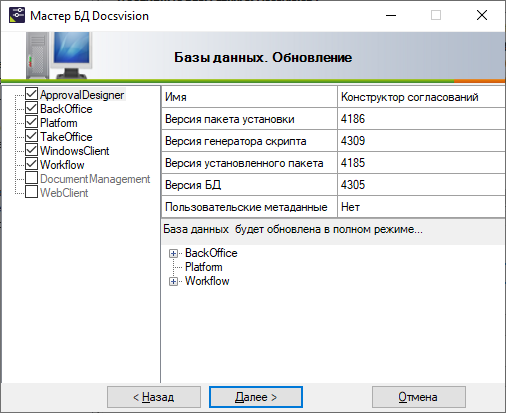 Рисунок 1. Обновление библиотек карточек
Рисунок 1. Обновление библиотек карточек -
Перезапустите dvappserver и все сервисы Docsvision на Linux ещё раз.
-
Выберите модули Docsvision, настройки которых должны быть загружены в БД и нажмите Завершить.
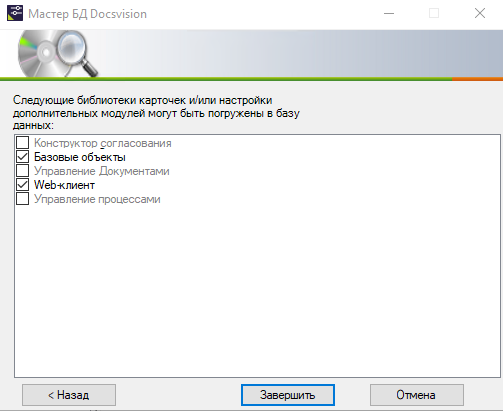 Рисунок 2. Шаг загрузки настроек модулей
Рисунок 2. Шаг загрузки настроек модулей
 НАШЛИ ОШИБКУ?
НАШЛИ ОШИБКУ?